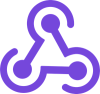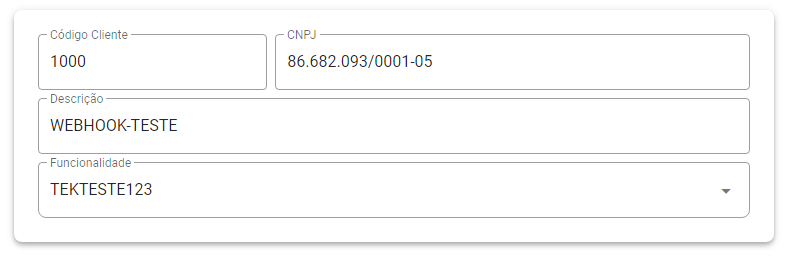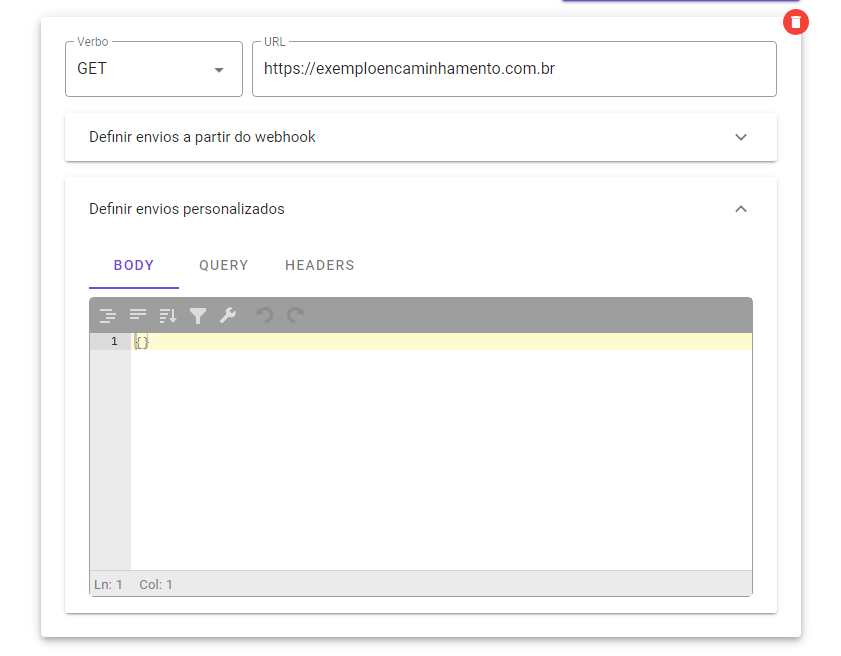Mudanças entre as edições de "TekHook"
| (4 revisões intermediárias pelo mesmo usuário não estão sendo mostradas) | |||
| Linha 1: | Linha 1: | ||
[[Arquivo:tekhook_logo.png|100px|link=https://tekhook.teksystem.com.br]] | |||
A aplicação TekHook foi desenvolvida com o propósito de facilitar a integração com outros sistemas por meio de webhooks. Ao criar um novo webhook, uma URL é gerada e deve ser utilizada para receber requisições. | A aplicação TekHook foi desenvolvida com o propósito de facilitar a integração com outros sistemas por meio de webhooks. Ao criar um novo webhook, uma URL é gerada e deve ser utilizada para receber requisições. | ||
| Linha 7: | Linha 9: | ||
As credenciais de acesso à aplicação são as mesmas utilizadas no sistema de atendimento da Tek-System. Basta inserir o usuário e senha e clicar no botão "Acessar", ou pressionar "Enter". Para sair da aplicação, clique no botão com três pontos no canto superior direito da tela e selecione a opção "Logout". | As credenciais de acesso à aplicação são as mesmas utilizadas no sistema de atendimento da Tek-System. Basta inserir o usuário e senha e clicar no botão "Acessar", ou pressionar "Enter". Para sair da aplicação, clique no botão com três pontos no canto superior direito da tela e selecione a opção "Logout". | ||
== Criar | == Criar Novo Token == | ||
No menu lateral da aplicação, selecione a opção "Webhooks". Na tela que se abre, é possível visualizar uma lista com todos os webhooks cadastrados e ainda um componente para realizar consultas. Para criar um novo token, clique no botão "+ NOVO TOKEN". | No menu lateral da aplicação, selecione a opção "Webhooks". Na tela que se abre, é possível visualizar uma lista com todos os webhooks cadastrados e ainda um componente para realizar consultas. Para criar um novo token, clique no botão "+ NOVO TOKEN". | ||
| Linha 16: | Linha 18: | ||
* Funcionalidade: selecione a funcionalidade cadastrada na TekStore para uso deste webhook. Apenas serão exibidas as funcionalidades cadastradas para o código do cliente preenchido. | * Funcionalidade: selecione a funcionalidade cadastrada na TekStore para uso deste webhook. Apenas serão exibidas as funcionalidades cadastradas para o código do cliente preenchido. | ||
[[Arquivo: tekhook_novo_token.png]] | [[Arquivo:tekhook_novo_token.png]] | ||
Para salvar as alterações, clique no botão 'SALVAR' na barra superior. É possível copiar a URL para uso deste webhook clicando no botão 'COPIAR URL' na mesma barra. A URL terá sempre o formato: | Para salvar as alterações, clique no botão 'SALVAR' na barra superior. É possível copiar a URL para uso deste webhook clicando no botão 'COPIAR URL' na mesma barra. A URL terá sempre o formato: https://tekhook.teksystem.com.br/hook/{TokenWebhook}. | ||
== Encaminhamentos == | == Encaminhamentos == | ||
| Linha 25: | Linha 27: | ||
Para adicionar um novo encaminhamento, clique no botão '+ ADICIONAR ENCAMINHAMENTO'. Preencha o verbo HTTP usado nessa requisição e a URL. A opção PADRÃO cria uma requisição com o mesmo verbo, parâmetros (query) e corpo da requisição (body) recebidos. | Para adicionar um novo encaminhamento, clique no botão '+ ADICIONAR ENCAMINHAMENTO'. Preencha o verbo HTTP usado nessa requisição e a URL. A opção PADRÃO cria uma requisição com o mesmo verbo, parâmetros (query) e corpo da requisição (body) recebidos. | ||
[[Arquivo: tekhook_encaminhamento_padrao.png]] | [[Arquivo:tekhook_encaminhamento_padrao.png]] | ||
Caso a opção PADRÃO não seja utilizada, é possível preencher manualmente quais dados serão enviados, incluindo query, body e headers. | Caso a opção PADRÃO não seja utilizada, é possível preencher manualmente quais dados serão enviados, incluindo query, body e headers. | ||
[[Arquivo: tekhook_encaminhamento_get.png]] | [[Arquivo:tekhook_encaminhamento_get.png]] | ||
Para salvar as alterações, clique no botão 'SALVAR' na barra superior. | Para salvar as alterações, clique no botão 'SALVAR' na barra superior. | ||
Edição atual tal como às 02h52min de 28 de julho de 2023
A aplicação TekHook foi desenvolvida com o propósito de facilitar a integração com outros sistemas por meio de webhooks. Ao criar um novo webhook, uma URL é gerada e deve ser utilizada para receber requisições.
Acesso
A página web para configurar os webhooks e acessar os logs está disponível no seguinte endereço: [1](https://tekhook.teksystem.com.br).
Login/Logout
As credenciais de acesso à aplicação são as mesmas utilizadas no sistema de atendimento da Tek-System. Basta inserir o usuário e senha e clicar no botão "Acessar", ou pressionar "Enter". Para sair da aplicação, clique no botão com três pontos no canto superior direito da tela e selecione a opção "Logout".
Criar Novo Token
No menu lateral da aplicação, selecione a opção "Webhooks". Na tela que se abre, é possível visualizar uma lista com todos os webhooks cadastrados e ainda um componente para realizar consultas. Para criar um novo token, clique no botão "+ NOVO TOKEN".
Preencha o formulário com as informações solicitadas:
- Código do cliente.
- CNPJ: da empresa que utilizará o webhook.
- Descrição: para o propósito deste webhook.
- Funcionalidade: selecione a funcionalidade cadastrada na TekStore para uso deste webhook. Apenas serão exibidas as funcionalidades cadastradas para o código do cliente preenchido.
Para salvar as alterações, clique no botão 'SALVAR' na barra superior. É possível copiar a URL para uso deste webhook clicando no botão 'COPIAR URL' na mesma barra. A URL terá sempre o formato: https://tekhook.teksystem.com.br/hook/{TokenWebhook}.
Encaminhamentos
Um encaminhamento é uma nova requisição realizada assim que o webhook for acionado, ou seja, as informações recebidas são encaminhadas para um novo endereço.
Para adicionar um novo encaminhamento, clique no botão '+ ADICIONAR ENCAMINHAMENTO'. Preencha o verbo HTTP usado nessa requisição e a URL. A opção PADRÃO cria uma requisição com o mesmo verbo, parâmetros (query) e corpo da requisição (body) recebidos.
Caso a opção PADRÃO não seja utilizada, é possível preencher manualmente quais dados serão enviados, incluindo query, body e headers.
Para salvar as alterações, clique no botão 'SALVAR' na barra superior.
Logs
Para acessar os logs, selecione a opção "Logs" no menu lateral da aplicação. Em seguida, preencha os campos de consulta para especificar a busca ou deixe em branco para mostrar todos os registros ordenados pela data de inclusão. Para ver os detalhes de um log, clique sobre o registro e serão exibidos todos os dados recebidos por um webhook.